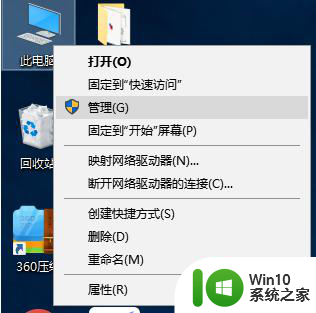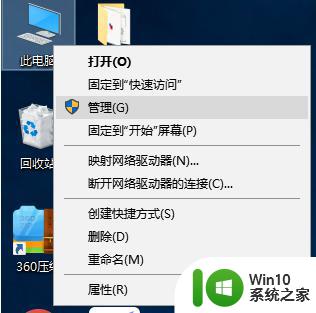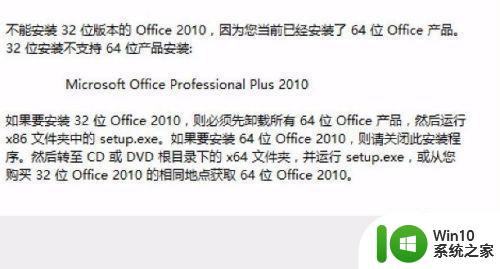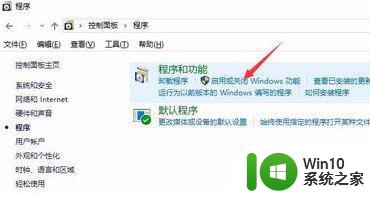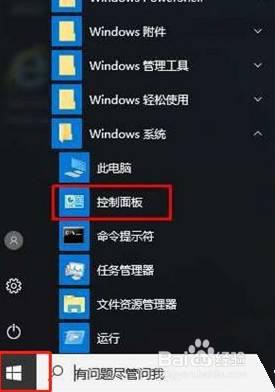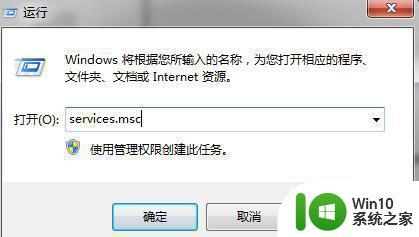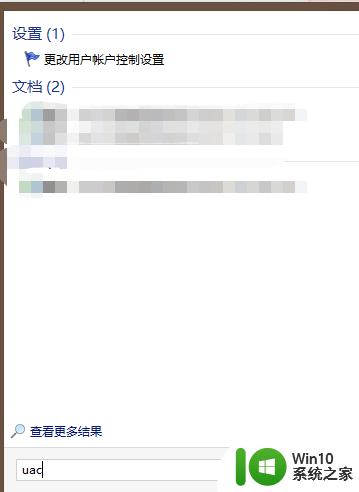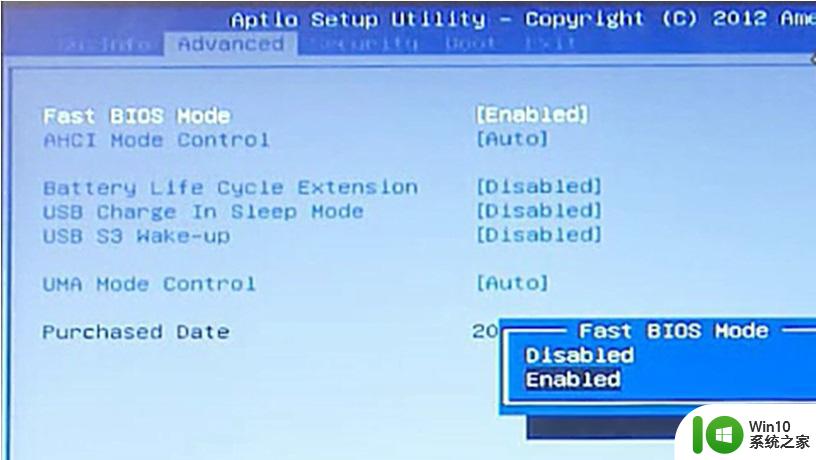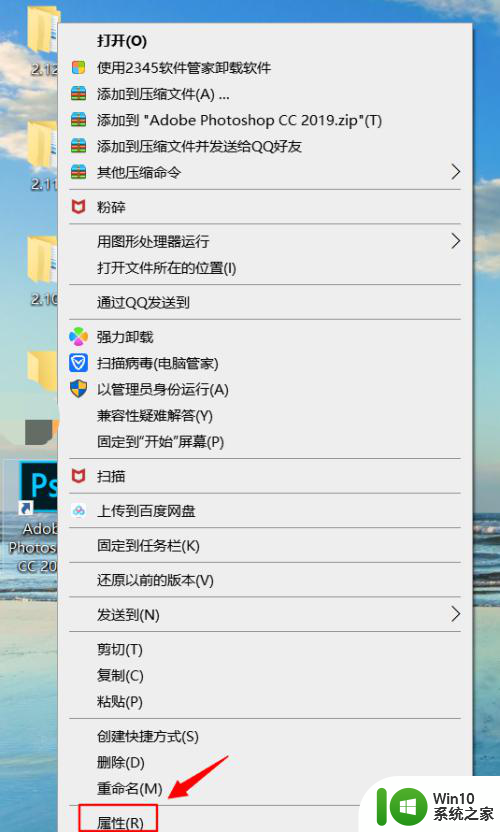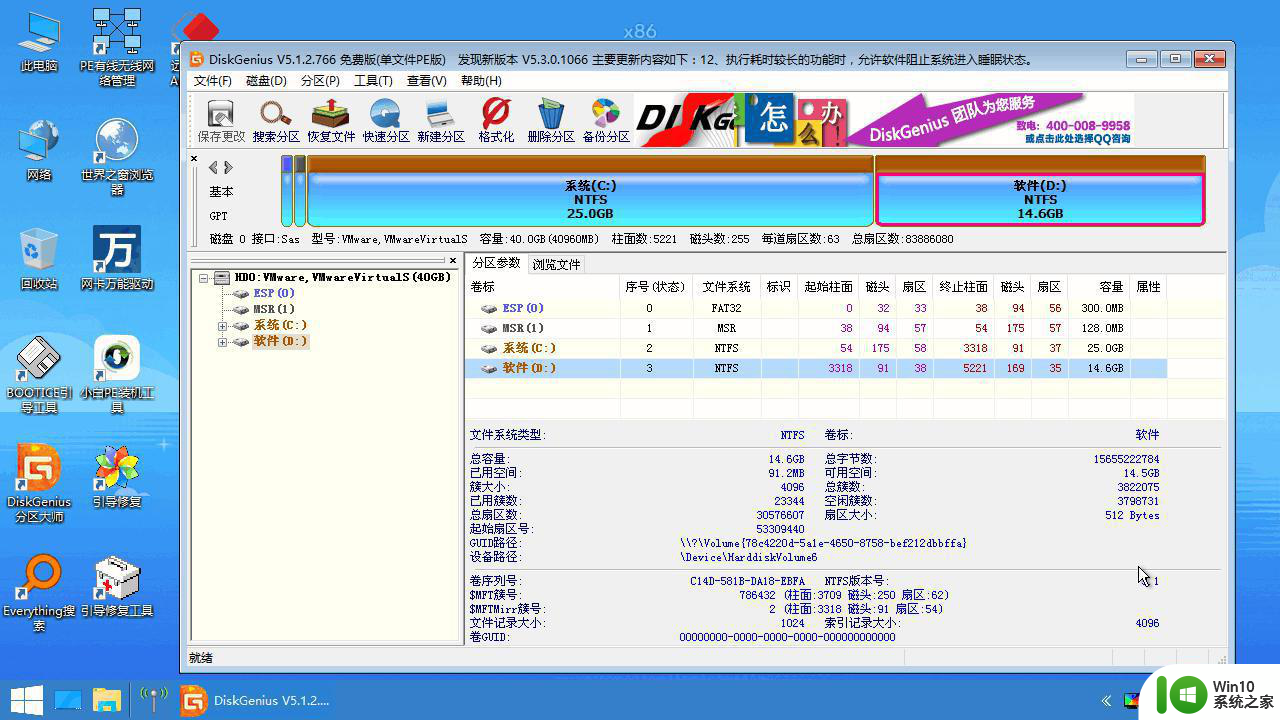win10安装ug8 0启动无反应的处理办法 win10安装ug8.0打不开的解决方法
更新时间:2023-11-23 13:58:18作者:xiaoliu
win10安装ug8 0启动无反应的处理办法,在现代科技的快速发展下,计算机已成为人们生活中不可或缺的工具,有时在安装和使用过程中会遇到一些问题。例如许多用户在安装Win10系统后尝试打开UG8.0软件时会遇到启动无反应的情况。面对这个问题,我们需要寻找解决方法,以确保顺利运行UG8.0软件。下面将介绍一些处理办法,帮助大家解决Win10安装UG8.0启动无反应的困扰。
推荐下载:win10系统下载64位
处理办法如下:
1、点击我的电脑,选择属性。
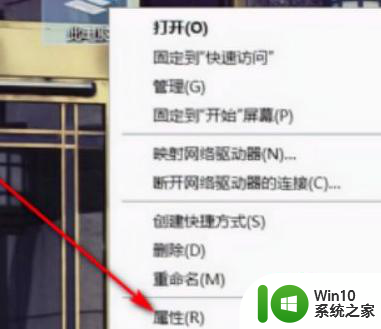
2、系统框里点击高级系统设置。
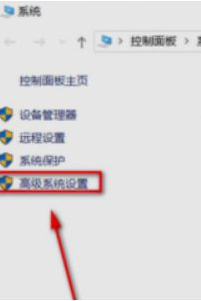
3、找到环境变量。
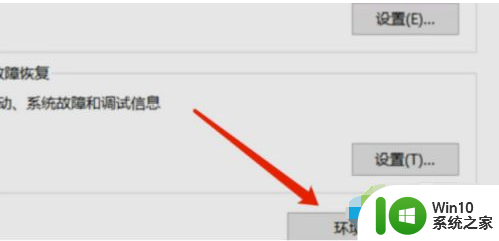
4、如下图红框中的变量。
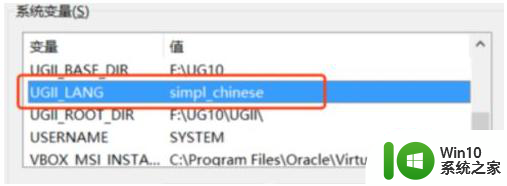
5、点击对话框的用户变量lang,开始编辑。
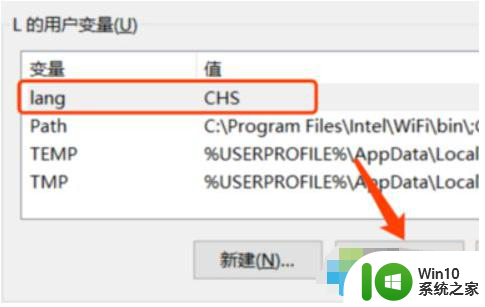
6、将变量改为CHS,点击确定,退出回到界面,即打开UG8.0软件。

以上是解决win10安装ug8 0启动无反应问题的全部方法,如果您遇到这种情况,可以尝试按照以上方法解决,希望对大家有所帮助。